Kazalo
V Excelu so preglednice za iskanje poimenovane preglednice, ki se uporabljajo za iskanje kakršnih koli podatkov, kadar imamo veliko količino podatkov in ne vemo, kje bi jih začeli iskati. V preglednici lahko poimenujemo ali izberemo referenčno območje. V Excelu lahko vnesemo ime preglednice kot referenco za iskanje vrednosti; ta vrsta preglednice je znana kot preglednica za iskanje. V tem učbeniku boste spoznali, kako uporabljati preglednico za iskanje vExcel uporablja 3 različne funkcije s primeri.
Prenesi delovni zvezek za prakso
Prenesite ta delovni zvezek za vadbo, ki ga lahko uporabljate med branjem tega članka.
Preglednica za iskanje.xlsx3 preprosti načini iskanja tabele in vračanja vrednosti v Excelu
1. Uporaba funkcije LOOKUP za vračanje vrednosti iz tabele v Excelu
V Excelu se funkcije iskanja uporabljajo za iskanje določene vrednosti v posameznem stolpcu ali vrstici. Kadar je v delovnem zvezku veliko delovnih listov ali velika količina podatkov na delovnem listu, se to pogosto zgodi. Na primer, želimo vedeti oceno določenega učenca in narediti podatkovno tabelo njegovih ocen. Zato smo ustvarili preglednico iskanja z ocenami z naslednjimi ocenami. Zdaj smouporabi preglednico za iskanje kot referenco za iskanje ocen učencev.

Korak 1:
- Najprej je treba uporabiti funkcija LOOKUP , v celico vnesite naslednjo formulo D5 .
=LOOKUP(C5,$F$5:$G$9) Tukaj,
- C5 je vrednost iskanja.
- $F$5:$G$9 je absolutna oblika območja iskanja.

Korak 2:
- Nato pritisnite Vnesite Zato boste videli, da bo naslednja celica rezultat kot D .
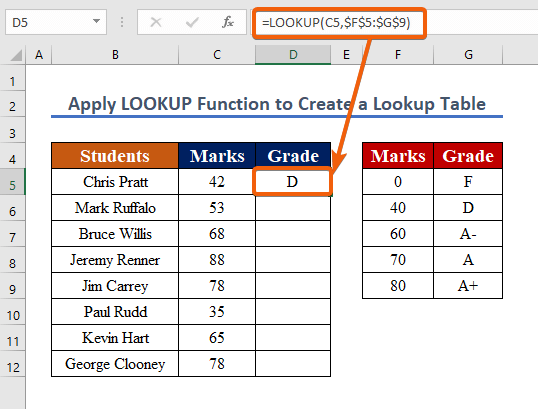
Korak 3:
- Kopirajte formulo in ponovite korake za iskanje drugih vrednosti.
- Tako boste dobili vrednosti vseh razredov, kot je prikazano na spodnji sliki zaslona.
Preberite več: Učinkovita uporaba formule v Excelovi tabeli
2. Kombinacija funkcij INDEX in MATCH za iskanje tabele v Excelu
Spletna stran Funkcija INDEX v Excelu vrne vrednost na določenem mestu v območju. Funkcija MATCH je funkcija programa Excel, ki poišče lokacijo iskalne vrednosti v vrstici, stolpcu ali tabeli. Funkcija MATCH se pogosto uporablja v kombinaciji z Funkcija INDEX za izpis vrednosti z ustreznega mesta. V naslednjem primeru bomo poiskali oceno določenega učenca in ustvarili preglednico za iskanje iz druge preglednice za iskanje ( B5:D12 ).

Korak 1:
- Če želite ustvariti preglednico poizvedb, vnesite to formulo spodaj v G12 .
=INDEX(D5:D12,MATCH(F12,B5:B12,0)) Kje,
- F12 je iskalna vrednost.
- B5: B12 je območje iskanja.
- D5:D12 je območje vrnitve.

Korak 2:
- Če si želite ogledati spremembe, pritisnite Vnesite Kot je prikazano na spodnji sliki zaslona, boste dobili rezultat D .

Korak 3:
- Zdaj uporabite Samodejno izpolnjevanje za vrednotenje drugih vrednosti celic.
- Po polnjenju je končni rezultat prikazan na spodnji sliki.

Podobna branja
- Ali v Excelu obstaja funkcija TABLE?
- Kako urediti tabelo Pivot v Excelu (5 metod)
- Pivotna tabela ne pobere podatkov v Excelu (5 razlogov)
- Pretvarjanje obsega v tabelo v Excelu (5 enostavnih metod)
3. Uporaba Excelove funkcije VLOOKUP za iskanje po tabeli in vračanje vrednosti
VLOOKUP je okrajšava za "navpično iskanje". To je funkcija, ki Excelu omogoča, da poišče določeno vrednost v stolpcu (tako imenovanem "tabelarnem polju"), da bi pridobil vrednost iz drugega stolpca v isti vrstici. Podobno kot pri prejšnji metodi želimo ustvariti tabelo za iskanje iz našega območja tabele za iskanje ( B5:D12 ).
Korak 1:
- V celici G12 , se prijavite funkcija VLOOKUP Formula je.
=VLOOKUP(F13,$B$5:$D$12,3, FALSE) - F12 je vrednost iskanja.
- $B$5:$D$ je absolutno območje iskanja.
- 3 je številka stolpca, v katerega želite vnesti vrednost.
- Želimo natančno ujemanje (FALSE).

Korak 2:
- Če si želite ogledati spremembe, pritisnite Vnesite .
- Lahko dobite vrednosti, kot je prikazano na spodnji sliki zaslona, ki za "Mark" prikazuje D.
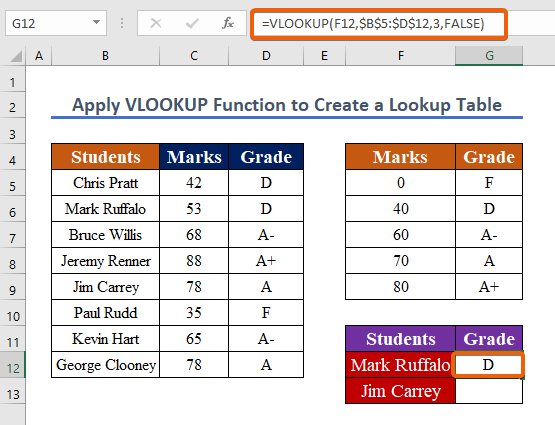
Korak 3:
- Kopirajte formulo v druge celice in ponovite postopek.

Opomba:
Poleg prejšnje metode lahko za iskanje vrednosti pripravite tudi spustni seznam. Za to preprosto sledite naslednjim korakom.
Koraki:
- Če želite odpreti pogovorno okno, pritisnite Alt + A + V + V .
- Izberite Seznam med možnostmi.
- Izbira območja vira $B$5:$B$12

Nato se prikaže izbirno polje in izberete lahko katero koli možnost, ki jo želite poiskati.
Zaključek
Za konec upam, da je ta članek zagotovil podrobne napotke o tem, kako uporabiti preglednico za iskanje v programu Excel. Naučiti se morate vseh teh postopkov in jih uporabiti za svoj nabor podatkov. Preučite vadbeno knjižico in preizkusite svoje novo pridobljene sposobnosti. Zaradi vaše neprecenljive podpore smo navdihnjeni, da še naprej ustvarjamo takšne lekcije.
Če imate kakršna koli vprašanja, se obrnite na nas. V spodnjem polju za komentarje lahko izrazite svoje mnenje.
Spletna stran Odlično Ekipa je vedno na voljo za odgovore na vaša vprašanja.
Bodite z nami in se še naprej učite.




